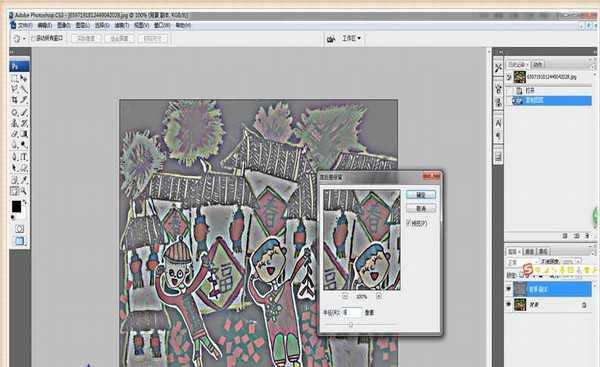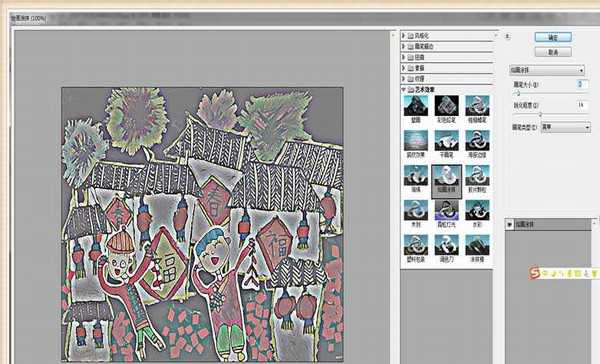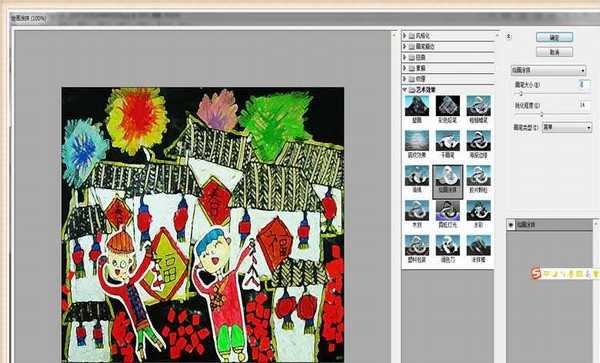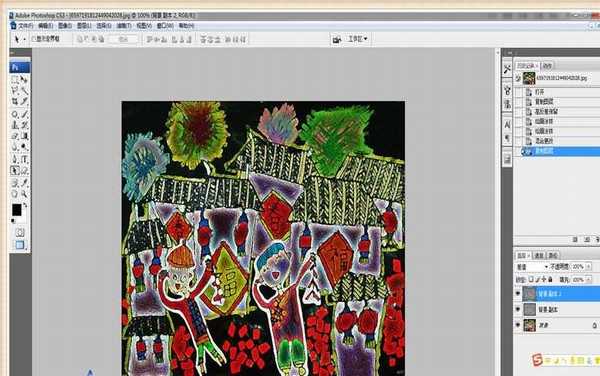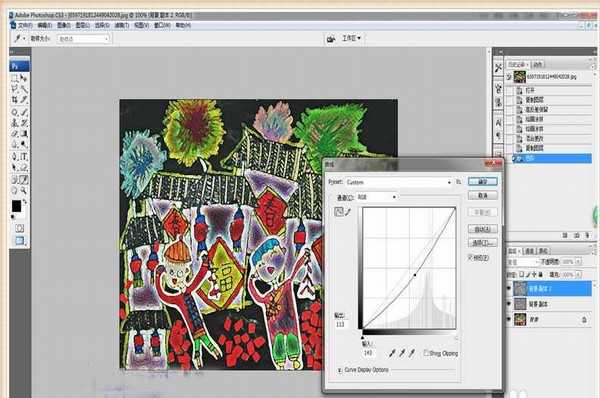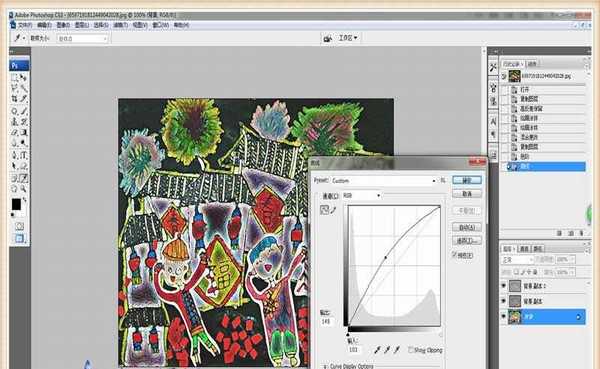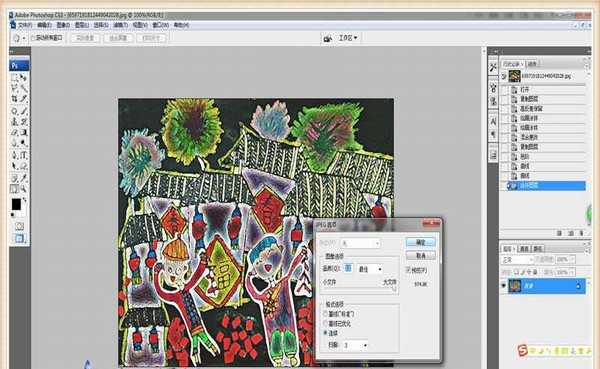为了迎接全中国最喜气、详和的节日,诸多亲戚、朋友均会互赠礼物,作为新春的祝福。尤其对于一些名家,有时还会互赠名家字画,以表达祝福之意。而作为一名小卒,其实我们也可以制作一幅“名家字画”。以下小编“林曌乐园”便为大家分享一下如何使用PS软件制作“新春”水彩画效果,赶赶时髦,粘粘喜气。
- 软件名称:
- Adobe Photoshop 8.0 中文完整绿色版
- 软件大小:
- 150.1MB
- 更新时间:
- 2015-11-04立即下载
1、为图片添加高反差保留效果。首先,打开Photoshop CS3软件,并鼠标双击软件中心【打开】一张前期准备好的图片,同时输入“Ctrl+J”复制一个背景幅本图层;然后,在软件的主菜单栏中选择【滤镜】-【其他】-【高反差保留】,并将“半径”设置为8像素,如下图所示。
2、为背景幅本图层添加绘画涂抹效果。为了使图片具有绘画效果,且使图片更加逼真,我们可采用软件中的绘画涂抹功能。具体操作:在主菜单栏选择【滤镜】-【艺术效果】-【绘画涂抹】,将“画笔类型”设置为简单,如下图所示。
3、为背景图层添加绘画涂抹效果。为了使背景图层同样具有绘画效果,且使背景图层更加逼真,我们可同样采用软件中的绘画涂抹功能。具体操作:在主菜单栏选择【滤镜】-【艺术效果】-【绘画涂抹】,将“画笔类型”设置为简单,如下图所示。
4、为各个背景图层添加差值效果。为了使每个背景图层保留绘画涂抹效果,我们可在软件中设置样式为“差值”。具体操作:首先,输入“Ctrl+J”复制一个背景幅本2图层;然后在软件的右下方将“正常”模式设置为“差值”模式,如下图所示。
5、为背景幅本2添加色阶效果。为了使当前的图片更加明亮、欢快,我们可在软件中设置其色阶值。具体操作:在主菜单栏中选择【图像】-【调整】-【色阶】,将数值设置为“15-1.5-205”,如下图所示。
6、为背景幅本2图层添加曲线效果。为了使背景幅本2图层层次更加分明、颜色暗淡有光泽,我们可调整软件的曲线效果。具体操作:【图像】-【调整】-【曲线】,并用鼠标将曲线稍微往右下方拉,如下图所示。
7、为背景图层添加曲线效果。为了使背景图层层次更加明亮,并与其他图层形成对比,我们可调整软件的曲线效果。具体操作:【图像】-【调整】-【曲线】,并用鼠标将曲线稍微往左上方拉,如下图所示。
8、合并当前所有图层。由于目前软件图层中共有三个背景图层,我们需要将基合并处理。具体操作:用鼠标选中所有图层,输入“Ctrl+E”合并所有图层;然后,选择【文件】-【另存为】保存图片即可。
相关推荐:
ps怎么水平排列图片?
ps怎么去掉眼镜绿色反光?
ps怎么将喜欢的明星照片合成成心形图片?
PS,水彩
《魔兽世界》大逃杀!60人新游玩模式《强袭风暴》3月21日上线
暴雪近日发布了《魔兽世界》10.2.6 更新内容,新游玩模式《强袭风暴》即将于3月21 日在亚服上线,届时玩家将前往阿拉希高地展开一场 60 人大逃杀对战。
艾泽拉斯的冒险者已经征服了艾泽拉斯的大地及遥远的彼岸。他们在对抗世界上最致命的敌人时展现出过人的手腕,并且成功阻止终结宇宙等级的威胁。当他们在为即将于《魔兽世界》资料片《地心之战》中来袭的萨拉塔斯势力做战斗准备时,他们还需要在熟悉的阿拉希高地面对一个全新的敌人──那就是彼此。在《巨龙崛起》10.2.6 更新的《强袭风暴》中,玩家将会进入一个全新的海盗主题大逃杀式限时活动,其中包含极高的风险和史诗级的奖励。
《强袭风暴》不是普通的战场,作为一个独立于主游戏之外的活动,玩家可以用大逃杀的风格来体验《魔兽世界》,不分职业、不分装备(除了你在赛局中捡到的),光是技巧和战略的强弱之分就能决定出谁才是能坚持到最后的赢家。本次活动将会开放单人和双人模式,玩家在加入海盗主题的预赛大厅区域前,可以从强袭风暴角色画面新增好友。游玩游戏将可以累计名望轨迹,《巨龙崛起》和《魔兽世界:巫妖王之怒 经典版》的玩家都可以获得奖励。
更新动态
- 小骆驼-《草原狼2(蓝光CD)》[原抓WAV+CUE]
- 群星《欢迎来到我身边 电影原声专辑》[320K/MP3][105.02MB]
- 群星《欢迎来到我身边 电影原声专辑》[FLAC/分轨][480.9MB]
- 雷婷《梦里蓝天HQⅡ》 2023头版限量编号低速原抓[WAV+CUE][463M]
- 群星《2024好听新歌42》AI调整音效【WAV分轨】
- 王思雨-《思念陪着鸿雁飞》WAV
- 王思雨《喜马拉雅HQ》头版限量编号[WAV+CUE]
- 李健《无时无刻》[WAV+CUE][590M]
- 陈奕迅《酝酿》[WAV分轨][502M]
- 卓依婷《化蝶》2CD[WAV+CUE][1.1G]
- 群星《吉他王(黑胶CD)》[WAV+CUE]
- 齐秦《穿乐(穿越)》[WAV+CUE]
- 发烧珍品《数位CD音响测试-动向效果(九)》【WAV+CUE】
- 邝美云《邝美云精装歌集》[DSF][1.6G]
- 吕方《爱一回伤一回》[WAV+CUE][454M]